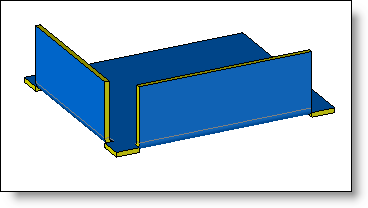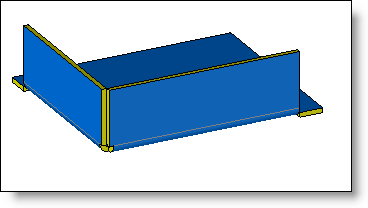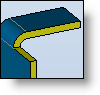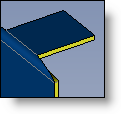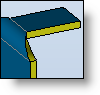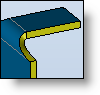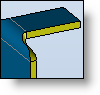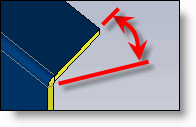In diesem Abschnitt wird die Breite des Flansches definiert:
-
Wählen Sie den Berechnungsmodus der Breite aus:

-
Keine Verschiebung: Die Breite des Flansches entspricht der Länge der Kante.

-
Symmetrische Verschiebung: Der Flansch wird in der Mitte der ausgewählten Kante zentriert.

-
Start- und Endverschiebung: Der Pfeil, der auf die ausgewählte Kante gezeichnet wird, zeigt die Richtung für die Eingabe der Versatzwerte an.

-
Startverschiebung und -breite: Der Pfeil, der auf die ausgewählte Kante gezeichnet wird, zeigt die Richtung für die Eingabe der Versatz- und Breitenwerte an.

-
Breite: Der Flansch wird in der Mitte der ausgewählten Kante zentriert.
-
Geben Sie die Werte des Versatzes und/oder der Breite des Flansches ein.
Mit der Option Benachbarte Grenzen schließen können bei Auswahl mehrerer Kanten die Grenzen verbunden werden. In diesem Fall wird der eingegebene Versatz nicht berücksichtigt.
|
|
|
|
Ohne Option "Benachbarte Grenzen schließen" |
Mit Option "Benachbarte Grenzen schließen" |
-
Wählen Sie den Typ des Biegungsübergangs aus:

|
|
|

|
|
|

|
|
|

|
|
|

|
|
|
Die Option Biegungsendpunkte freigeben erlaubt die Bearbeitung von benachbarten Biegungen der ausgewählten Kante, um die Erstellung des gebogenen Flansches zu gewährleisten.
Diese Option ist insbesondere dann nützlich, wenn man einen Flansch mit einer Stärke unterhalb der Kante erstellt.
Wenn die Option Eckenfreistellung identifizieren aktiviert ist, werden Eckenfreistellungen dieser Flansche beim Erstellen des Abwicklungsdokuments automatisch extrahiert.
-
Anfangs- und Endwinkel: Standardmäßig sind die seitlichen Kanten von Biegung oder Flansch lotrecht zur Stützkante. Durch die Eingabe von Winkelwerten können sie jedoch geändert werden.
|
|